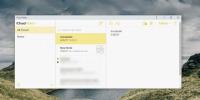Onko Steam yhteensopiva Windows 10 -tuotteiden päivittäjien kanssa?
Luojien päivitys on ollut kaikkien käyttäjien saatavilla ympäri maailmaa muutama kuukausi. ominaisuus ladattu päivitys ei lisää liian monta uutta virhettä, mutta sillä on tavallinen helposti korjattavissa oleva virhe kysymykset. On kuitenkin vain yksi ongelma. Aina kun suuri Windows-päivitys on saatavana, Windows suorittaa yhteensopivuustarkistuksen. Päivitä Windows 10 -sovellus a laite- ja sovellusyhteensopivuustarkistus ennen kuin annat varata kopion. Tämä yhteensopivuustarkistus toimii edelleen, ja näyttää siltä, että se kertoo käyttäjille höyry on asennettava. Kysymys on, onko Steam yhteensopiva Windows 10 Creators Update -sovelluksen tai Windows-päivityksen kanssa.
Miksi Steam?
Steam on edelleen yhteensopiva Windows 10: n kanssa Creators Update -päivitykseen saakka. WIndows Update kehottaa sinua poistamaan Steamin, koska jotkut peleistäsi eivät ole yhteensopivia uuden päivityksen kanssa.
Steam ei ole vain itsenäinen työkalu, se on kaikkien ostamiesi pelien etuosa. Joitakin näistä peleistä suojaa DRM (Data Rights Management), joka estää ulkoisia ohjelmia rikkomasta ohjelmistoa / peliä. Itse Steam-asiakas ei ole DRM: n alainen, mutta sen asennetut pelit ovat. Piratismin hillitsemiseksi Steam pidättää itsellään oikeuden asentaa / poistaa pelejä ilman Windowsin apua. Aina kun haluat poistaa Steam-pelin, Windows käynnistää Steamin ja kohde poistetaan sisältä.
Tämän toimenpiteen haittapuoli on, että kun Windows löytää ristiriidan pelin kanssa, joka ei noudata päivitystä (tai häiritse sitä), se on poistettava. Koska peliä ei voi poistaa ilman Steam-ohjelmaa, Windows vaatii, että koko Steam vapautetaan, joten yhteensopivuusvaroitus.
Tässä on mitä tehdä sen sijaan.
Ota varmuuskopio
Ei ole uskottavaa, että vietetään aikaa ja energiaa yrittäessään selvittää tarkalleen, mikä peli ei ole yhteensopiva päivityksen kanssa. Voit kuitenkin ottaa varmuuskopion nykyisestä pelikirjastostasi ja palauttaa sen myöhempää käyttöä varten. Pelisi eteneminen tallennetaan melkein aina Steamiin, joten sinun ei tarvitse huolehtia siitä, että menetät sen riippumatta siitä, millä menetelmällä varmuuskopioit / päivität.
Pelien varmuuskopioinnissa Steamissa on kaksi tapaa.
Menetelmä 1 - höyrystä
Käynnistä Steam ja siirry Steam-valikkoon. Siirry kohtaan Varmuuskopiointi ja palauttaminen> Tällä hetkellä asennettujen ohjelmien varmuuskopiointi.



Täältä, valitse kaikki pelit haluat varmuuskopioida, missä haluat varmuuskopioida ne (mieluiten eri osiossa kuin se, joka sisältää Windowsin) ja valita kuinka monta palaa haluat varmuuskopion olevan sisään. Tämä on hyödyllistä, jos siirrät tietoja käyttämällä useita kirjoitettavia CD- / DVD-levyjä / USB-sukellusta. Nyt varmuuskopiointi vie jonkin aikaa riippuen siitä, kuinka suuri koko oli ja kuinka nopea kiintolevy on, tässä kohtaa NVMe SSD todella loistaa.

Palauttaa
Kun olet ottanut varmuuskopion, päivitä Windows. Asenna Steam ja palauta pelisi varmuuskopiosta. Avaa Steam ja siirry kohtaan Steam-valikko> Varmuuskopiointi ja palautus> Palauta aiempi varmuuskopio. Valitse kansio, johon varmuuskopioi, ja kerro, mitkä pelit haluat asentaa uudelleen, ja odota kopion valmistumista. Tämäkin vie jonkin aikaa.

Tapa 2 - Windowsista
Tämä menetelmä ei vie niin paljon aikaa kuin menetelmä 1, mutta vanhemmat pelit (tai pelit, joita ei ole päivitetty jonkin aikaa) eivät välttämättä palaudu täysin tällä menetelmällä. Steam on kuitenkin suunniteltu estämään yhden pelin vika pidättämään koko kirjastoa.
Käy Steam-asennuskansiossa (oletus: C: \ Program Files (x86) \ Steam). Mene to SteamLibrary> SteamApps> Yleinen. Täältä löydät kaikki pelisi, jotka on säilytetty koskemattomissa olosuhteissa. Kopioi tai leikkaa tämä kansio toiseen asemaan / osioon / kansioon missä haluat.
Nyt voit jatkaa päivitystä antamalla Steamin poistaa. Asenna Steam uudelleen päivityksen jälkeen. Liitä nyt kopioidun Common-kansion sisältö ennen päivitystä takaisin samaan hakemistoon päivityksen valmistuttua.

Ainoa mitä sinun tarvitsee tehdä, on siirtyä kansioon ja päästä sinne SteamLibrary>SteamApps> Yhteiset ja laita pelisi tänne.
Palauttaa
Käynnistä äskettäin asennettu Steam ja siirry Kirjasto-välilehteen. Täällä näet kaikki asennetut pelit harmaana. Napsauta hiiren kakkospainikkeella kutakin ja napsauta Asenna. Se tarkistaa ensin asennuksen, jos se on sama versio kuin online-peli, se asennetaan muutamassa minuutissa. Jos päivitys on, päivitys ladataan ja peli on käytettävissä ilman ongelmaa.


Huomaa: Jos sinulla jostain syystä on varmuuskopio peleistäsi ja Steam on asennettu, mutta et voi näyttää yhdistää niitä, älä raivo. Voit käynnistää pelin mistä tahansa tietokoneesi kansiosta ja se käynnistyy Steamin kautta.
Haku
Uusimmat Viestit
Ilmainen Keyboard Spy Logger -ohjelmisto
Huora on ilmainen kannettava keylogger, jonka avulla voidaan kirjat...
IOS Notes -sovelluksen hankkiminen Windows 10: ssä
Apple ei koskaan koskaan portti MacOS- tai iOS-sovelluksiaan Window...
CCEnhancer laajentaa nyt CCleaner-tukea jopa 500 sovellukselle
Muutama kuukausi sitten, tarkistimmeCCEnhancer, joka on työkalu, jo...